
Connaissez-vous la zone de sécurité de votre compte de messagerie ?
Il s’agit d’une zone très sécurisée de votre compte de messagerie dans laquelle vous devez entrer pour faire certaines actions sensibles comme :
- changer votre mot de passe,
- choisir un nouveau mot de passe si vous l’avez oublié,
- récupérer un compte piraté,
- prouver à votre fournisseur que vous n’êtes pas un pirate lorsque vous êtes à l’étranger.
Vous pouvez utiliser votre compte de messagerie durant des années sans avoir à entrer dans la zone de sécurité. Par contre, dans certaines circonstances, vous aurez à y pénétrer et, si vous ne savez pas le faire, vous pourriez perdre votre compte de messagerie.
- Dans cet article, nous verrons les trois situations qui se présenteront à vous si vous tentez de pénétrer dans la zone de sécurité de votre compte.
- Nous indiquerons aussi ce que vous devez impérativement faire pour vous assurer que vous pourrez entrer dans cette zone de votre compte si vous avez besoin de le faire.
- Notez qu’il est important de faire ces actions maintenant et non d’attendre d’avoir besoin d’entrer dans la zone de sécurité parce qu’à ce moment il sera peut-être trop tard pour le faire.
Nous utiliserons le service de messagerie Outlook.com pour illustrer la gestion de la zone de sécurité. Les autres services de messagerie possèdent aussi des zones équivalentes et leur gestion est semblable à ce que nous allons décrire pour Outlook.com.
L’accès à la zone de sécurité d’Outlook.com
Vous pouvez vous rendre à la porte de la zone de sécurité de votre compte Outlook.com avec les actions suivantes :
- Connectez-vous à votre compte en fournissant votre identifiant et votre mot de passe.
- En haut à droite de la page, cliquez sur votre photo ou sur vos initiales.
- Dans le menu qui est apparu, cliquez sur Mon compte Microsoft.
- À gauche de la page obtenue, cliquez sur Sécurité.
- Si Microsoft vous demande votre mot de passe, fournissez-le.
- Sur la page obtenue, cliquez sur Options de sécurité avancées.
- Si l’option Afficher plus de méthodes de vérification est présente au bas de la fenêtre qui est apparue, cliquez sur cette option.
Vous êtes maintenant à la porte de la zone de sécurité de votre compte. Selon la configuration de votre compte, vous vous trouvez dans une des trois situations suivantes :
- Microsoft vous propose quelques façons de confirmer votre identité et vous pouvez le faire à l’aide d’au moins une de ces façons.
- Microsoft vous propose quelques façons de confirmer votre identité, mais vous ne pouvez confirmer votre identité au moyen d’aucune de ces méthodes.
- La porte de la zone de sécurité est mystérieusement déjà ouverte et vous n’avez pas besoin de confirmer votre identité pour entrer.
La situation dans laquelle vous vous trouvez dépend de :
- la façon dont vous (ou la personne qui a créé votre compte) avez créé votre compte de messagerie,
- et de la façon dont vous (ou une personne qui a eu accès à votre compte, par exemple un de vos enfants qui vous a aidé) avez utilisé la zone de sécurité dans le passé.
Nous allons maintenant détailler chacune des trois situations et indiquer ce que vous devez impérativement faire immédiatement pour vous assurer d’avoir accès à la zone de sécurité de votre compte au besoin.
Situation 1 : Microsoft vous propose quelques façons de confirmer votre identité et vous pouvez confirmer votre identité au moyen d’au moins une de ces façons
Si vous êtes dans cette situation, votre écran affiche un texte semblable à ce qui suit :
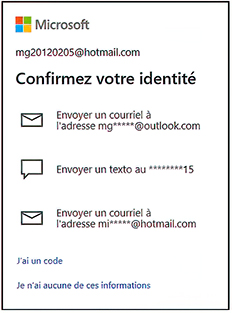
Sur l’image de gauche, Microsoft offre à l’utilisateur trois façons de confirmer son identité :
- au moyen d’une adresse électronique de la forme mg*****@outlook.com ;
- au moyen d’un numéro de téléphone cellulaire de la forme ********15 ;
- au moyen d’une adresse électronique de la forme mi*****@hotmail.com.
Notez que les adresses et les numéros de téléphone sont partiellement masqués pour qu’un pirate ne puisse pas y avoir accès.
Pour confirmer votre identité, vous devez :
- cliquer sur une des façons proposées par Microsoft,
- recevoir un code numérique à l’adresse électronique ou au numéro de téléphone choisi,
- puis fournir ce code à Microsoft pour prouver que vous l’avez reçu.
Lorsque vous aurez fourni le code, vous entrerez dans la zone de sécurité et vous verrez le titre Méthodes pour prouver qui vous êtes sous la bande bleue de la page affichée. Sous ce titre, vous verrez les adresses électroniques et les numéros de téléphone qui vous permettent de confirmer votre identité, mais à ce moment les adresses et les numéros de téléphone ne seront pas partiellement masqués parce que Microsoft saura que vous n’êtes pas un pirate étant donné que vous avez pu confirmer votre identité.
Action très importante à faire immédiatement
Il est possible que vous ne soyez plus capable de recevoir un code à certaines des adresses électroniques ou à certains des numéros de téléphone indiqués parce que vous ne connaissez pas les mots de passe de ces adresses électroniques ou que vous n’utilisez plus ces numéros de téléphone.
Si c’est le cas, supprimez ces adresses électroniques et ces numéros de téléphone qui sont maintenant inutilisables. Ensuite, assurez-vous que vous disposez d’au moins deux façons de confirmer votre identité parce que si vous ne disposez que d’une façon de le faire, vous pourriez perdre le contrôle de cette façon et alors vous seriez incapable de confirmer votre identité en cas de problèmes.
Au besoin, enregistrez immédiatement une ou deux façons additionnelles de confirmer votre identité en cliquant sur Choisir un autre moyen de connexion ou de vérification, puis en suivant les instructions.
Situation 2 : Microsoft vous propose quelques façons de confirmer votre identité, mais vous ne pouvez confirmer votre identité au moyen d’aucune de ces façons
Si vous êtes dans cette situation, votre écran affiche le même texte que pour la situation 1, soit :
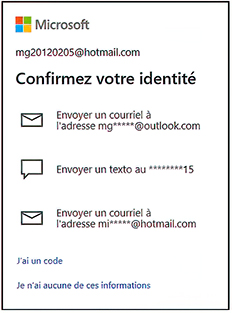
Toutefois, vous avez un grave problème :
- vous ne reconnaissez pas les numéros de téléphone proposés ou vous avez arrêté l’usage de ces numéros de téléphone,
- et vous ne reconnaissez pas les adresses électroniques proposées ou vous n’avez pas les mots de passe de ces adresses.
Vous êtes donc dans l’impossibilité de confirmer votre identité et d’entrer dans la zone de sécurité de votre compte.
Action très importante à faire immédiatement
Vous devez fournir à Microsoft de nouvelles façons de confirmer votre identité. Pour cela, cliquez sur Je n’ai aucune de ces informations, puis suivez les instructions.
La fourniture de nouvelles façons de confirmer votre identité fonctionnera seulement sous certaines conditions et elle est soumise à certaines restrictions. Il serait difficile d’expliquer ces conditions et ces contraintes dans cet article.
Pour connaître les détails de cette manœuvre, assistez à la séance sur les fonctions méconnues d’Outlook du vendredi 5 avril à 13 h 15 ou consultez les notes de cette présentation.
Avertissement important
Si vous êtes dans cette situation, vous êtes en danger, car vous ne pourrez pas entrer dans la zone de sécurité au besoin. Il est important de fournir à Microsoft de nouvelles façons de confirmer votre identité le plus rapidement possible.
Situation 3 : La porte de la zone de sécurité est mystérieusement déjà ouverte et vous n’avez pas besoin de confirmer votre identité pour entrer
Si vous êtes dans cette situation, vous voyez le titre Méthodes pour prouver qui vous êtes sous la bande bleue de la page actuelle. Cela signifie que vous êtes entré dans la zone de sécurité sans confirmer votre identité.
Cela est seulement possible si vous avez préalablement indiqué à Microsoft que votre ordinateur est un ordinateur de confiance. Dans ce cas, Microsoft a placé un témoin (cookie) sur votre ordinateur et celui-ci permet à Microsoft de vous reconnaître sans que vous ayez à recevoir un code.
Toutefois, un témoin n’est pas éternel. Vous pouvez l’effacer accidentellement et vous le perdrez certainement si votre disque devient défectueux ou si vous changez d’ordinateur. Il est donc important que vous soyez capable de confirmer votre identité en recevant un code pour pallier la perte de votre témoin ou un changement d’ordinateur.
Action très importante à faire immédiatement
Le témoin ne sera pas toujours là pour vous simplifier la vie.
Assurez-vous que vous disposez d’au moins deux façons de confirmer votre identité (préférablement trois) en recevant un code.
Au besoin, enregistrez immédiatement quelques façons additionnelles de confirmer votre identité en cliquant sur Choisir un autre moyen de connexion ou de vérification, puis en suivant les instructions.
Pour en savoir plus
Si vous voulez en savoir plus sur la gestion de la zone de sécurité de votre compte de messagerie, je vous invite à assister aux deux séances suivantes :
- Démonstration des fonctions de base d’Outlook par Pierre Delisle, le mercredi 3 avril à 19 h 30 sur Zoom.
Pierre y expliquera l’utilisation des fonctions de base de la zone de sécurité; - Fonctions méconnues, mais fort utiles d’Outlook par Michel Gagné, le vendredi 5 avril à 13 h 15 au Chalet Marie-Victorin et sur Zoom.
J’y expliquerai quelques fonctions additionnelles de la zone de sécurité. En particulier, je présenterai en détail ce que vous devez faire dans chacune des trois situations décrites dans cet article. J’indiquerai aussi comment faire de son ordinateur un ordinateur de confiance pour pouvoir entrer facilement dans la zone de sécurité.
Michel Gagné

C’est utile d’avoir un appareil secondaire pour authentifier une communication (authentification à 2 facteurs). Cela peut être un appareil qui peut recevoir des SMS, comme un téléphone cellulaire, mais les ondes correspondantes peuvent être interceptées. Pour plus de sécurité, on peut utiliser une clef USB qui génère un code à usage unique, mais on peut la perdre. Si on a un appareil Android ou Apple, on peut aussi utiliser une application d’authentification qui génère aussi un code à usage unique, comme Authy, Google Authenticator ou Microsoft Authenticator.
Merci pour cet excellent article, Michel
Merci pour l’information M. Gagne. Je ne me sers pas de Outlook mais je vais vérifier mes comptes courriel.
Très bon article, Michel! Nous croyons toujours que cela n’arrive qu’aux autres, mais pourquoi ne pas prendre un petit deux minutes pour bien se protéger des méchants pirates … Au cas ! Et quelle bonne entrée en matière pour les présentations de cette semaine.
Merci!